ReiBoot - ซอฟต์แวร์ซ่อมแซมระบบ iOS ฟรี อันดับ 1
แก้ไขปัญหา iOS กว่า 150 รายการ โดยไม่สูญเสียข้อมูล & อัพเกรด/ดาวน์เกรด iOS 26 อย่างปลอดภัย
ReiBoot: เครื่องมือซ่อม iOS อันดับ 1
แก้ไขปัญหา iOS 150+ รายการ โดยไม่ลบข้อมูล
ต้องการทำให้ iPhone 17 ของคุณโดดเด่นด้วยเสียงที่เป็นเอกลักษณ์ของคุณเองหรือไม่? การรู้วิธี ตั้งเสียงเรียกเข้าที่กำหนดเองบน iOS 26 สามารถช่วยให้คุณทำเช่นนั้นได้ Apple ทำให้ง่ายในการเลือก เพลงโปรดของคุณ, เสียง, หรือแม้แต่การบันทึกเป็นเสียงเรียกเข้า, ดังนั้นทุกครั้งที่มีการโทรหรือข้อความจะให้ความรู้สึกที่เป็นส่วนตัว คุณสามารถเลือกเสียงสนุกๆ สำหรับข้อความ, จังหวะเย็นๆ สำหรับการโทร, หรือเสียงใดๆ ที่แสดงถึงสไตล์ของคุณ
ในคู่มือนี้, เราจะอธิบายขั้นตอนการตั้งค่าเสียงเรียกเข้าที่กำหนดเองบน iOS 26 อย่างเป็นระบบและชัดเจนที่ทุกคนสามารถทำตามได้
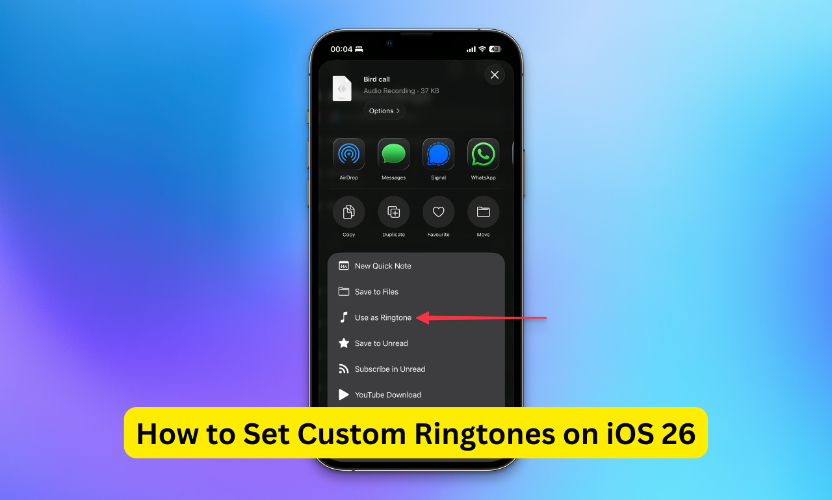
การสร้างเสียงเรียกเข้าที่กำหนดเองบน iOS 26 เป็นวิธีที่ยอดเยี่ยมในการทำให้ iPhone 17 ของคุณรู้สึกเป็นเอกลักษณ์และเฉพาะตัว แทนที่จะใช้เสียงเรียกเข้าที่ตั้งไว้ล่วงหน้า, คุณสามารถเลือกเพลงโปรด, เสียง, หรือแม้แต่การบันทึกและเปลี่ยนเป็นเสียงเรียกเข้าได้ ในส่วนนี้, เราจะนำคุณผ่านขั้นตอนการสร้างเสียงเรียกเข้าที่กำหนดเองโดยใช้ GarageBand บน iPhone ของคุณโดยตรงหรือใช้แอปจากบุคคลที่สามเพื่อให้คุณสามารถ เพิ่มเสียงเรียกเข้าที่กำหนดเองบน iPhone iOS 26 โดยไม่ต้องใช้คอมพิวเตอร์ โดยไม่ต้องใช้คอมพิวเตอร์
การสร้าง เสียงเรียกเข้าที่กำหนดเองบน iOS 26 สำหรับ iPhone 17 ของคุณนั้นง่ายกว่าที่คุณคิด คุณไม่จำเป็นต้องใช้คอมพิวเตอร์และกระบวนการนี้ง่ายดายด้วยการใช้ GarageBand
ขั้นตอนที่ 1: ติดตั้ง GarageBand หาก GarageBand ยังไม่มีใน iPhone ของคุณ, ดาวน์โหลดจาก App Store เมื่อติดตั้งแล้ว, สัมผัสและถือที่ไอคอนแอปและเลือกสร้างการบันทึกเสียงใหม่
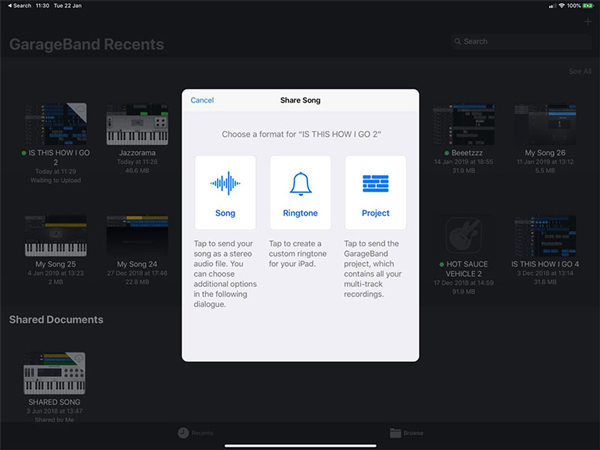
ขั้นตอนที่ 2: เปิดมุมมองแทร็ก เมื่อ GarageBand เปิดขึ้น, แตะปุ่มแทร็กที่ด้านบน จากนั้นแตะที่ไอคอนเครื่องดนตรีทางซ้ายและเปิดเบราว์เซอร์ลูป
ขั้นตอนที่ 3: เลือกเสียงของคุณ เพื่อใช้ไฟล์ที่เก็บไว้ใน iPhone หรือ iCloud, แตะไฟล์ → เรียกดูรายการจากแอปไฟล์ เพื่อใช้เพลงจาก Apple Music, แตะเพลงและเลือกไฟล์ที่ดาวน์โหลด (ไฟล์ที่มีการป้องกันไม่สามารถใช้ได้)
ขั้นตอนที่ 4: ลากไฟล์ไปยังแทร็ก สัมผัสและถือไฟล์เสียง, แล้วลากไปทางซ้ายในมุมมองแทร็ก
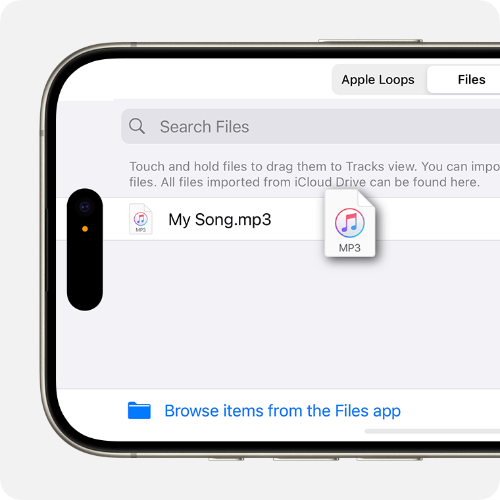
ขั้นตอนที่ 5: ตัดแต่งส่วนที่ต้องการ เลือกส่วนที่คุณต้องการสำหรับเสียงเรียกเข้า (สูงสุด 30 วินาที) แตะไฟล์และลากขอบซ้ายหรือขวา สำหรับการแก้ไขที่แม่นยำ, สัมผัสและถือที่ขอบเพื่อซูมเข้า ตรวจสอบให้แน่ใจว่าคลิปเริ่มต้นที่ด้านซ้ายสุดโดยไม่มีพื้นที่ว่าง
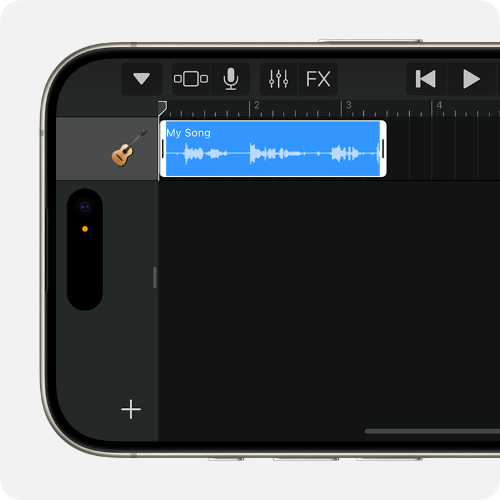
ขั้นตอนที่ 6: บันทึกเสียงเรียกเข้าของคุณ แตะปุ่มนำทาง, จากนั้นเพลงของฉัน แตะปุ่มเพิ่มเติม, เลือกเพลงของคุณ, และแตะแชร์ → เสียงเรียกเข้า ตั้งชื่อเสียงเรียกเข้าของคุณ, จากนั้นแตะส่งออก GarageBand จะย่อคลิปที่ยาวกว่า 30 วินาทีโดยอัตโนมัติ
ขั้นตอนที่ 7: กำหนดเสียงเรียกเข้าของคุณ เมื่อการส่งออกเสร็จสิ้น, แตะใช้เสียงเป็น เลือกเสียงเรียกเข้ามาตรฐานเพื่อแทนที่เสียงเดิม, เสียงข้อความมาตรฐานสำหรับข้อความ, หรือกำหนดให้กับรายชื่อติดต่อเพื่อความเฉพาะตัวสำหรับบุคคลใดบุคคลหนึ่ง แตะเสร็จสิ้นเพื่อกลับไปยังเพลงของฉันโดยไม่ต้องกำหนด
เคล็ดลับเพื่อคุณภาพที่ดีที่สุด: ใช้ไฟล์ MP3 หรือ M4A คุณภาพสูง เก็บเสียงเรียกเข้าไว้ไม่เกิน 30 วินาทีและทดสอบเพื่อให้แน่ใจว่าเสียงชัดเจน เพื่อให้ ไฟล์สำหรับเสียงเรียกเข้าที่กำหนดเองบน iOS 26 มีคุณภาพเสียงที่ดีที่สุด
หากการใช้ GarageBand ดูซับซ้อนเกินไป, คุณสามารถ เพิ่มเสียงเรียกเข้าที่กำหนดเองบน iPhone iOS 26 โดยไม่ต้องใช้คอมพิวเตอร์ โดยการใช้แอปจากบุคคลที่สาม แอปยอดนิยมได้แก่ Ringtone Maker, Zedge, และ Audiko ซึ่งช่วยให้คุณสร้างเสียงเรียกเข้าได้ง่าย
ขั้นตอนที่ 1: ดาวน์โหลดแอป ค้นหาแอปหนึ่งใน App Store และติดตั้ง

ขั้นตอนที่ 2: เลือกหรือสร้างเสียงเรียกเข้า ตัดเพลงจากห้องสมุดของคุณหรือเลือกจากเสียงที่ทำไว้ล่วงหน้า นี่เป็นอีกวิธีหนึ่งในการ สร้างเสียงเรียกเข้าที่กำหนดเองสำหรับ iPhone 17 โดยไม่ต้องใช้ GarageBand
ขั้นตอนที่ 3: บันทึกและใช้ หลังจากแก้ไข, บันทึกเสียงเรียกเข้าของคุณ แอปบางแอปอนุญาตให้คุณกำหนดเสียงให้กับการโทรหรือข้อความโดยตรง ในขณะที่แอปอื่นๆ จะส่งออกไปยังการตั้งค่า iPhone ของคุณ
Tenoshare
Tenoshare
ด้วย iOS 26, Apple ทำให้การปรับแต่ง iPhone 17 ของคุณง่ายขึ้นมาก คุณสามารถเพิ่มเสียงเรียกเข้าที่กำหนดเองบน iOS 26 ได้โดยตรงจากอุปกรณ์ของคุณ โดยไม่ต้องใช้คอมพิวเตอร์หรือซอฟต์แวร์ซับซ้อน คู่มือนี้จะแสดงให้คุณเห็นวิธี สร้างเสียงเรียกเข้าที่กำหนดเองสำหรับ iPhone 17, ซึ่งเป็นการปรับปรุงครั้งใหญ่จากเวอร์ชัน iOS ก่อนหน้านี้ที่ต้องการการเข้าถึงคอมพิวเตอร์
ใน iOS 18, การสร้างเสียงเรียกเข้าที่กำหนดเอง ต้องใช้คอมพิวเตอร์ ผู้ใช้ต้องแปลงไฟล์เสียงเป็นรูปแบบ .m4r โดยใช้ iTunes หรือ Finder กระบวนการนี้มักจะมีหลายขั้นตอน เช่น การตัดแต่งเสียง, การแปลง, และการซิงค์ไปยัง iPhone
ด้วย iOS 26, กระบวนการง่ายขึ้นมาก คุณสามารถสร้างและตั้งค่า เสียงเรียกเข้าที่กำหนดเอง ได้โดยตรงบน iPhone ของคุณ ไฟล์เสียงต้องตรงตามข้อกำหนดบางประการ, แต่คุณสามารถทำกระบวนการทั้งหมดบนอุปกรณ์มือถือของคุณโดยไม่ต้องใช้คอมพิวเตอร์
ขั้นตอนที่ 1 – เตรียมไฟล์เสียงของคุณ
ตรวจสอบให้แน่ใจว่าไฟล์เสียงของคุณอยู่ในรูปแบบที่รองรับ (.mp3 หรือ .m4a) และตัดแต่งให้ไม่เกิน 30 วินาที คุณสามารถใช้แอปจากบุคคลที่สามหากคุณต้องการตัดหรือแก้ไขเสียงของคุณ
ขั้นตอนที่ 2 – บันทึกไฟล์ไปยัง iPhone ของคุณ
โอนไฟล์ไปยัง iPhone ของคุณโดยใช้ AirDrop, อีเมล, หรือดาวน์โหลดตรง ตรวจสอบให้แน่ใจว่ามันถูกบันทึกไว้ในแอปไฟล์หรือบันทึกเสียง
ขั้นตอนที่ 3 – เข้าถึงไฟล์
เปิดแอปไฟล์หรือที่ที่ไฟล์เสียงของคุณถูกเก็บไว้ แตะที่ไฟล์เพื่อเปิด
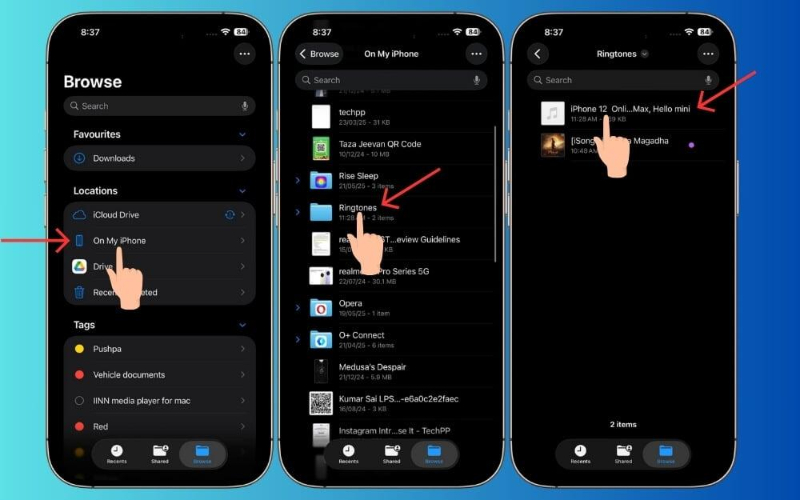
ขั้นตอนที่ 4 – ตั้งค่าเสียงเป็นเสียงเรียกเข้า
แตะไอคอนแชร์ (สี่เหลี่ยมจัตุรัสที่มีลูกศรขึ้น), จากนั้นเลือกใช้เป็นเสียงเรียกเข้า เสียงของคุณจะถูกเพิ่มในรายการเสียงเรียกเข้าของ iPhone ของคุณ
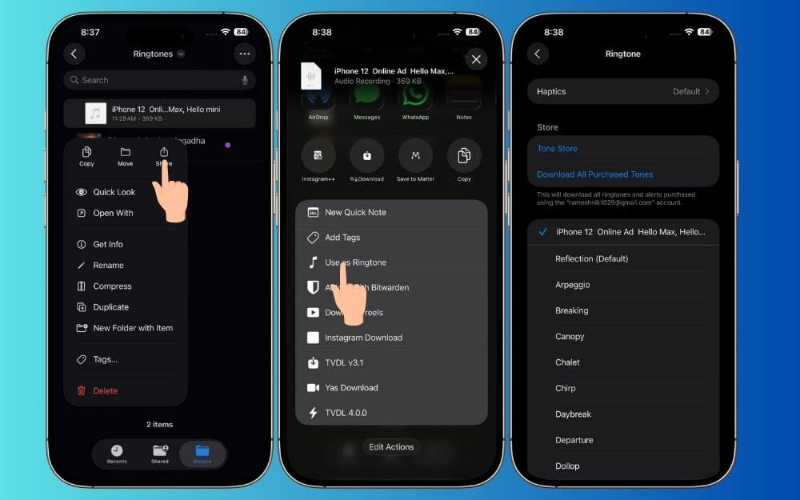
ขั้นตอนที่ 5 – กำหนดเสียงเรียกเข้า
ไปที่การตั้งค่า → เสียง & การสั่นสะเทือน → เสียงเรียกเข้า, และเลือกเสียงเรียกเข้าใหม่ของคุณ คุณสามารถกำหนดให้เป็นเสียงเรียกเข้าหลักหรือต่อรายชื่อติดต่อเฉพาะ
หาก iPhone 17 ของคุณไม่ได้ใช้ iOS 26, การเพิ่ม เสียงเรียกเข้าที่กำหนดเองบน iOS 26 โดยตรงจากอุปกรณ์ของคุณจะไม่สามารถทำได้ รุ่นเก่ากว่าเช่น iOS 18 ยังคงต้องการคอมพิวเตอร์ในการแปลงไฟล์และตั้งค่าเสียงเรียกเข้า วิธีที่ง่ายที่สุดในการเพลิดเพลินกับ เสียงเรียกเข้าที่กำหนดเองสำหรับ iPhone 17 โดยไม่ต้องใช้คอมพิวเตอร์คือการอัพเกรด iPhone ของคุณเป็น iOS 26
หนึ่งในเครื่องมือที่เชื่อถือได้ในการทำให้กระบวนการนี้ราบรื่นคือ Tenorshare ReiBoot ซอฟต์แวร์นี้ได้รับการออกแบบมาเพื่อการซ่อมแซมและอัพเกรดระบบ iOS ที่ปลอดภัยและไม่มีปัญหา การใช้ ReiBoot ช่วยให้มั่นใจว่า iPhone ของคุณอัพเดทเป็น iOS 26 โดยไม่เกิดข้อบกพร่องใดๆ ทำให้คุณสามารถสร้างและตั้งค่าเสียงเรียกเข้าที่กำหนดเองได้ง่ายขึ้น นอกจากนี้ยังช่วยป้องกันปัญหาที่อาจเกิดขึ้นระหว่างการอัพเดท iOS ทำให้กระบวนการทั้งหมดเป็นไปอย่างราบรื่นและปราศจากความเครียด

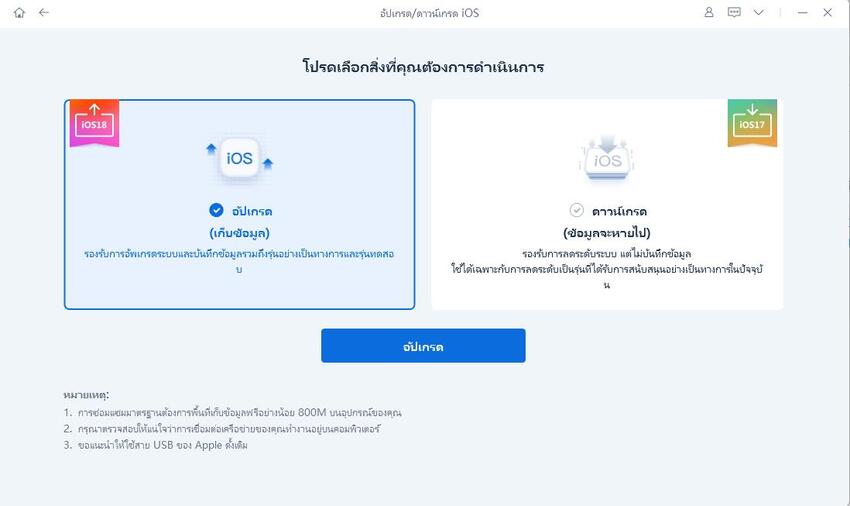


iPhone ของคุณจะรีบูตด้วย iOS 26 ที่ติดตั้งไว้, เก็บข้อมูลทั้งหมดของคุณไว้และพร้อมสำหรับ เสียงเรียกเข้าที่กำหนดเองบน iOS 26.
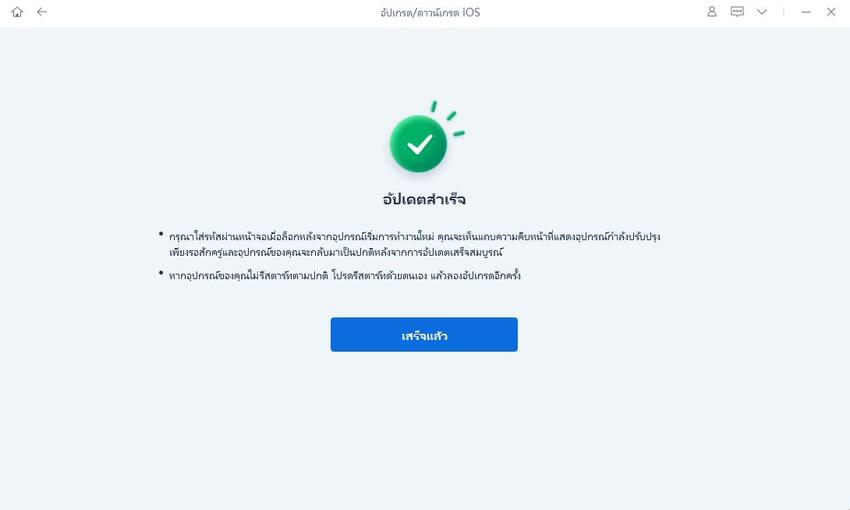
แม้หลังจากทำตามขั้นตอนทั้งหมด, บางคนอาจพบปัญหาเล็กๆ น้อยๆ ในการตั้งค่า เสียงเรียกเข้าที่กำหนดเองบน iOS 26 ส่วนนี้จะครอบคลุมปัญหาทั่วไปและให้คำแนะนำที่รวดเร็วเพื่อช่วยให้คุณเพลิดเพลินกับโทนเสียงส่วนตัวของคุณโดยไม่มีปัญหา
บางครั้ง, หลังจากการส่งออกหรือเพิ่ม เสียงเรียกเข้าที่กำหนดเองบน iPhone iOS 26 โดยไม่มีคอมพิวเตอร์, อาจไม่ปรากฏในรายการ เสียงเรียกเข้า ปัญหานี้มักเกิดขึ้นหากไฟล์ไม่ได้ถูกบันทึกไว้ในเครื่องหรือไม่ได้รับการส่งออกอย่างถูกต้องจาก GarageBand หรือแอปจากบุคคลที่สาม
iOS อนุญาตให้ใช้เสียงเรียกเข้าเพียง 30 วินาที หากไฟล์ของคุณยาวกว่านั้น, มันจะไม่ปรากฏเป็นเสียงเรียกเข้าที่ถูกต้อง
ไฟล์ต้องอยู่ในรูปแบบ .m4r, .mp3, หรือ .m4a ไฟล์ที่มีการป้องกัน DRM, เช่นเพลงจากการสมัครสมาชิก Apple Music, จะไม่สามารถใช้ได้
ขั้นตอนที่ 1: ตรวจสอบตำแหน่งไฟล์ ตรวจสอบให้แน่ใจว่าไฟล์เสียงของคุณถูกเก็บไว้ใน iPhone ของคุณ ไม่เพียงแค่ใน iCloud Drive ใช้แอป ไฟล์ หรือ บันทึกเสียง เพื่อการเก็บรักษาอย่างถูกต้อง
ขั้นตอนที่ 2: ตัดแต่งเสียง ใช้ GarageBand หรือแอปเสียงเรียกเข้าเพื่อตรวจสอบว่าเสียงของคุณมีความยาวไม่เกิน 30 วินาที
ขั้นตอนที่ 3: ยืนยันรูปแบบไฟล์ ตรวจสอบให้แน่ใจว่าเสียงของคุณอยู่ในรูปแบบที่รองรับและไม่มีการป้องกัน DRM ถ้าจำเป็น, แปลงไฟล์โดยใช้ GarageBand หรือแอปจากบุคคลที่สาม
ขั้นตอนที่ 4: รีสตาร์ท iPhone ของคุณ บางครั้ง, การรีบูตง่ายๆ ก็สามารถแก้ปัญหาได้และเสียงเรียกเข้าจะปรากฏใน การตั้งค่า → เสียง & การสั่นสะเทือน → เสียงเรียกเข้า.
ขั้นตอนที่ 5: ส่งออกเสียงเรียกเข้าใหม่ หากเสียงเรียกเข้ายังไม่ปรากฏ, ลบไฟล์เก่าและส่งออกอีกครั้งจาก GarageBand หรือแอปที่คุณเลือกใช้
การตั้งค่า เสียงเรียกเข้าที่กำหนดเองบน iOS 26 เป็นวิธีง่ายๆ ในการทำให้ iPhone 17 ของคุณเป็นของคุณเอง โดยการทำตามคู่มือนี้, คุณสามารถสร้าง, ตัดแต่ง, และกำหนด เสียงเรียกเข้าที่กำหนดเองสำหรับ iPhone 17 โดยไม่ต้องใช้คอมพิวเตอร์ ไม่ว่าจะใช้ GarageBand, แอปจากบุคคลที่สาม, หรือโดยตรงผ่าน iOS 26, การปรับแต่งเป็นเรื่องง่ายและไม่มีปัญหา หาก iPhone ของคุณยังไม่ใช้ iOS 26, การอัพเกรดเป็นสิ่งที่จำเป็น และ Tenorshare ReiBoot เสนอวิธีการอัพเดทอุปกรณ์ของคุณที่ปลอดภัยและเชื่อถือได้โดยไม่สูญเสียข้อมูลหรือพบปัญหาใดๆ ด้วยเครื่องมือเหล่านี้, การเพิ่มเสียงโปรดของคุณเป็นเสียงเรียกเข้าไม่เคยง่ายหรือสนุกมากขึ้นกว่าเดิม

เพิ่มเพื่อน LINE กับ Tenorshare
รับข่าวสาร อัปเดตโปรโมชั่น และสิทธิพิเศษก่อนใคร!

แล้วเขียนความคิดเห็นของคุณ
Leave a Comment
Create your review for Tenorshare articles
โดย Nakhon Pichaiwong
2025-12-09 / iPhone 17
ให้คะแนนเลย!